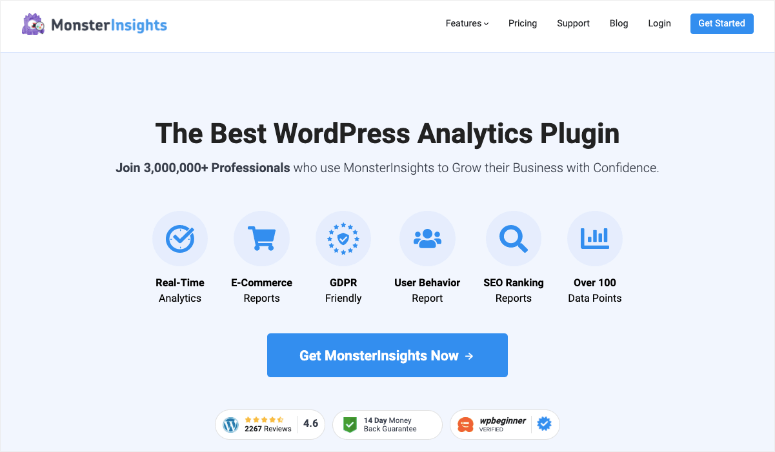[ad_1]
![]()
![]()
想要一种在 Google Analytics 中跟踪 WordPress 表单提交的简单方法吗?
如果您向 WordPress 网站添加了多个表单,如联系表单、注册表单和订单表单,则很难单独监控它们。
通过在 Google Analytics 中设置表单转换跟踪,您可以获得详细的见解,以帮助您了解表单的执行情况以及用户的来源。
在这篇文章中,我们将向您展示一种更简单的方法来为您的网站设置 Google Analytics 表单跟踪。 您将在易于理解的简洁报告中获得所需的所有信息,以便您可以实际使用这些数据来改进您的表单。
如何使用 Google Analytics 跟踪表单——简单的方法
表单可以告诉您很多有关您网站用户的信息。 您可以找出他们的反应以及哪种形式的转换效果更好。 您甚至可以找出用户放弃表单的位置,以便您解决问题。
使用 Google Analytics,您可以检索有关表单的所有这些数据。 它允许您找出哪些表单提交率更高,以及如何优化这些表单以提高转化率。
但是 Google Analytics 没有跟踪表单提交的默认选项。 您需要通过几个步骤来使用脚本、标签和触发器自行设置表单跟踪。 此外,浏览 Google Analytics 可能很困难,尤其是对于初学者而言,因此比较表单的性能并不容易,而且您可能会错过重要的见解。
但是您不必担心,因为有一个功能强大且易于使用的 WordPress 插件,名为 怪物洞察 只需点击几下,您就可以在 Google Analytics 中设置表单跟踪。
怪物洞察 是最好的 Google Analytics 插件,可让您将站点连接到 Google Analytics 并直接在 WordPress 仪表板中查看您的报告。
最好的部分是您永远不需要编写任何代码或设置标签来 在您的 WordPress 网站上集成 Google Analytics.
在您的站点上安装并激活 MonsterInsights Forms 插件后,您可以:
- 使用您的 Google Analytics 帐户自动跟踪所有 WordPress 表单
- 连接所有主要的 WordPress 表单插件,如 WPForms、Gravity Forms 等
- 在 Google Analytics 中为您的表单提交启用事件跟踪
所以这个插件非常适合初学者和任何想要在 Google Analytics 中跟踪数据的简单而强大的方法的人。 设置完成后,您无需离开 WordPress 网站,即可通过详细的表单展示和转化报告来监控每个表单的性能。
![]()
例如,如果您有一家电子商务商店,则可以跟踪结帐表格。 如果客户放弃他们的订单,您可以找出他们下车的地点。
这将帮助您了解正在发生的事情。 因此,也许表格要求提供太多他们不想透露的个人信息,或者“提交”按钮在移动设备上不起作用。
然后,您可以采取措施改进表单并使其更具吸引力,以便您的访问者每次都完成表单。
话虽如此,让我们开始使用有关如何在 Google Analytics 中设置表单跟踪的分步指南。
在 Google Analytics 中设置表单跟踪
MonsterInsights 非常容易设置和使用。 您所要做的就是按照这 4 个简单的步骤在 Google Analytics 中轻松设置表单跟踪。
第 1 步:安装并激活 MonsterInsights 插件
首先,您需要注册您的 MonsterInsights 帐户. 免费版本可供下载。
您可以升级到高级计划以访问高级跟踪功能。 这些计划价格实惠,Plus 计划的价格从每年 99.50 美元起。
注册后,您可以下载插件文件并从 MonsterInsights 仪表板中找到您的许可证密钥。
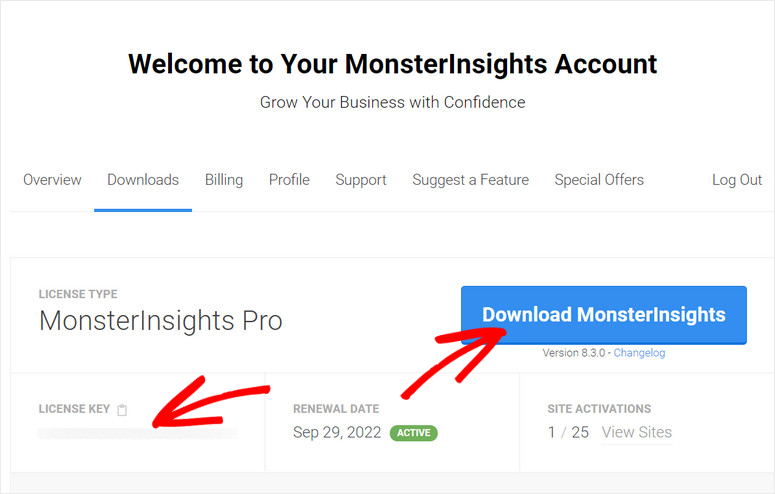
现在,您需要在 WordPress 网站上安装 MonsterInsights 插件。 如果您需要这方面的帮助,可以查看我们的指南 如何安装WordPress插件.
安装并激活插件后,转到管理面板上的洞察»设置选项卡。
在这里,您需要输入您的许可证密钥并验证您的 MonsterInsights 帐户。
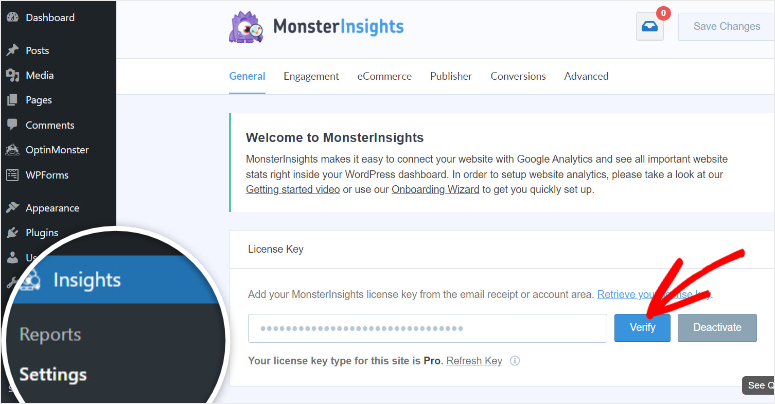
然后,您就可以在 WordPress 网站上设置 Google Analytics。
第 2 步:设置 Google Analytics
MonsterInsights 让您只需单击一个按钮,即可将您的 Google Analytics 帐户添加到您的 WordPress 网站。
如果向下滚动“设置”页面,您将看到“连接 MonsterInsights”按钮。
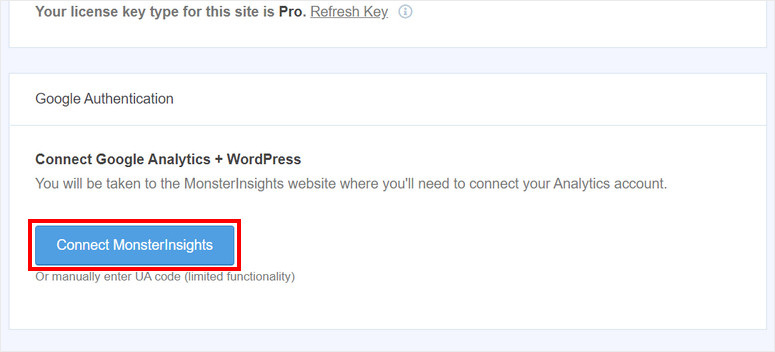
当您单击它时,在下一个窗口中,您可以选择您的 Google 帐户和要跟踪表单提交的网站。
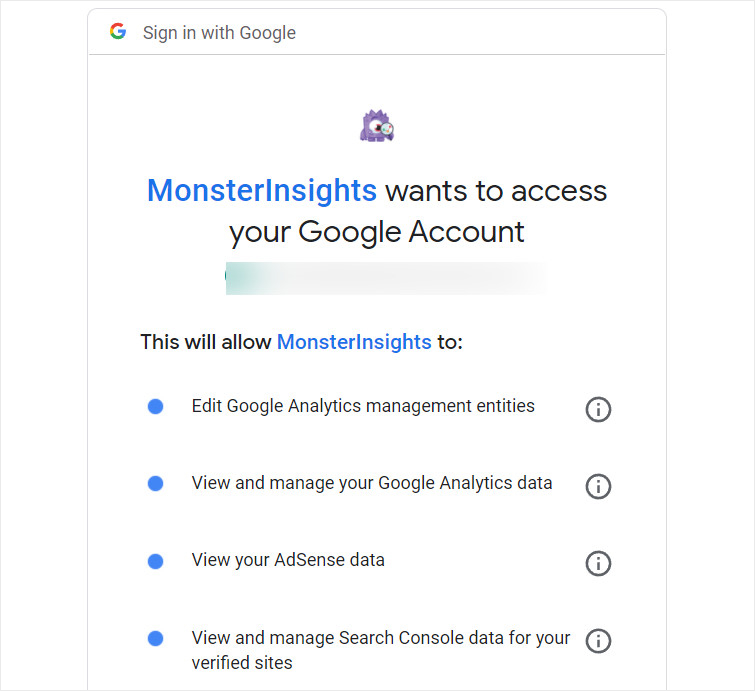
接下来,您将在设置页面上看到身份验证选项。
默认情况下,新的 Google Analytics 4 已集成到您的网站中。 如果您想继续使用通用分析数据,请在双重跟踪配置文件字段中输入您的 GA3 跟踪代码。
![]()
现在您已经为您的站点配置了 Google Analytics,您可以使用 MonsterInsights 表单跟踪插件设置表单跟踪。
第 3 步:安装 MonsterInsights 表单插件
对于表单跟踪,您需要安装 MonsterInsights 表单插件. 您可以在 Insights » Addons 页面上找到它。
![]()
安装并激活插件后,MonsterInsights 将自动跟踪 WordPress 网站上的所有表单。
如果您使用不同的表单构建器插件,那么您也可以选择要跟踪的表单。 为此,打开洞察»设置选项卡,然后在那里打开转换选项卡。
在这里,您将看到启用表单转换跟踪选项已启用。 您可以选择您选择的 WordPress 表单插件。
对于本教程,我们将与 WPForms,WordPress 网站的最佳表单生成器。 如果您以前没有使用过 WPForms,您将需要查看我们的指南 如何使用 WPForms 在 WordPress 中创建表单.
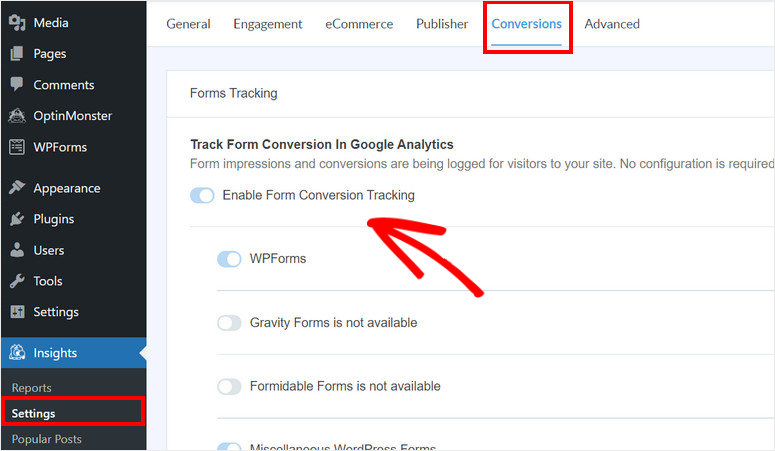
现在,您无需在 Google Analytics(分析)仪表板中手动创建目标来深入了解您的表单提交。
第 4 步:查看表单转换
要查看您的表单转换数据,请导航到 WordPress 仪表板上的洞察»报告页面。 然后,单击“表单”选项卡以查看您站点上所有表单的完整报告。
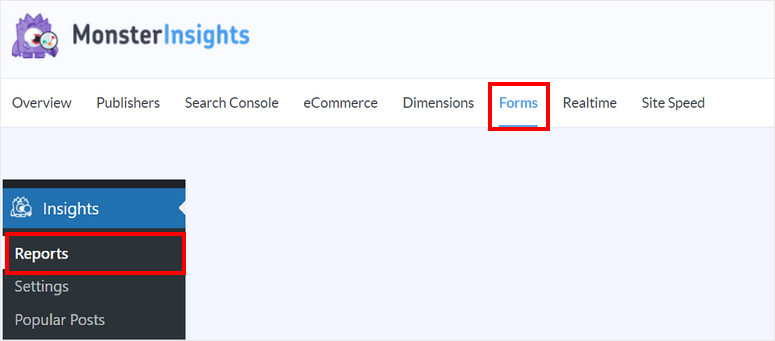
MonsterInsights 将显示每个 WordPress 表单的展示次数、转化次数和转化率。 您甚至可以为自定义日期范围设置表单跟踪。
![]()
而已! 如果您想获得更深入的见解,可以单击报告页面末尾的查看完整表单报告按钮。
如果这还不够,而且您还想进一步分析表单的性能,我们将向您展示如何在 Google Analytics 中访问和过滤此数据。
在 Google Analytics 中跟踪表单
Google Analytics 可让您对数据进行过滤和排序,以便获得可操作的见解。
要查找此数据,请在您的 Google Analytics(分析)仪表板上导航至行为 » 事件 » 概览选项卡。
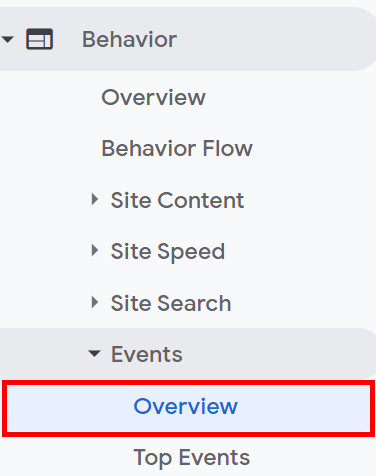
在这里跟踪所有事件,例如 CTA 按钮点击和表单。 在事件类别部分,单击表单选项。
![]()
现在,单击主要维度选项卡中的事件操作。 您将在此处看到表单展示次数和转化次数。
单击转换以查看收集最多用户提交的表单列表。
![]()
您可以进一步过滤此数据,以查看您网站上的哪些来源、活动、页面具有更高的形式转化率。
您所要做的就是单击二级维度选项并选择您的过滤器。 因此,例如,如果您从下拉菜单中选择页面,您可以查看哪些页面获得了最高的表单转换。
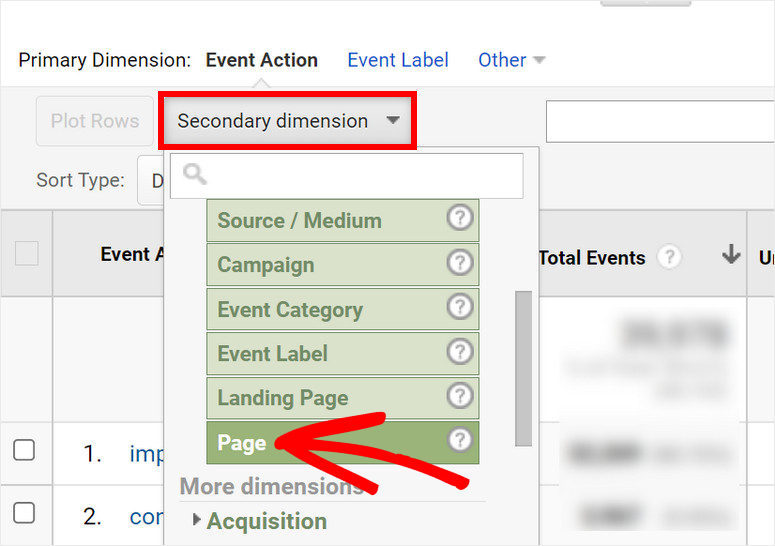
恭喜! 您已成功在 Google Analytics 中设置表单跟踪。
奖励:使用 WPForms 跟踪用户行为
想要更深入地了解访问者在您的表单上的操作和行为吗?
如果您的答案是肯定的,那么您必须查看 用户旅程插件 经过 WPForms.
除了创建令人惊叹的 WordPress 表单外,WPForms 还可以让您查看有关用户活动的统计信息和报告。
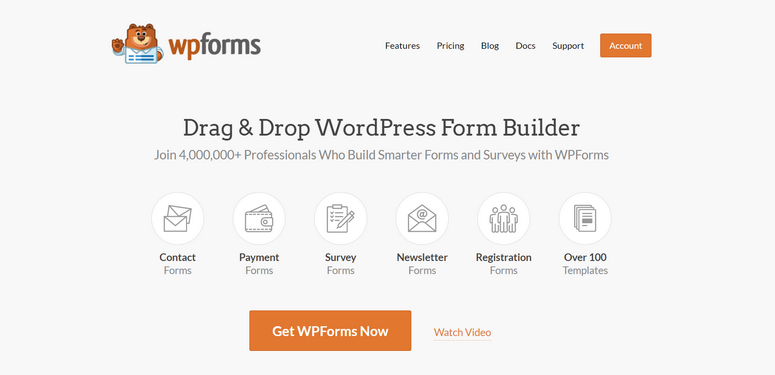
借助其用户旅程插件,您可以查看访问者在提交表单之前在您的网站上执行的操作。 它为您提供有关客户旅程的更多信息,以便您了解哪些对您的网站有效,哪些无效。
要使用此插件,您需要注册一个 WPForms 帐户 第一的。 WPForms 提供适用于所有类型企业的灵活定价计划。
然后,您需要做的就是在您的 WordPress 网站上安装 WPForms 和 User Journey 插件。 创建表单并将其添加到您的网站后,您可以开始跟踪用户操作。
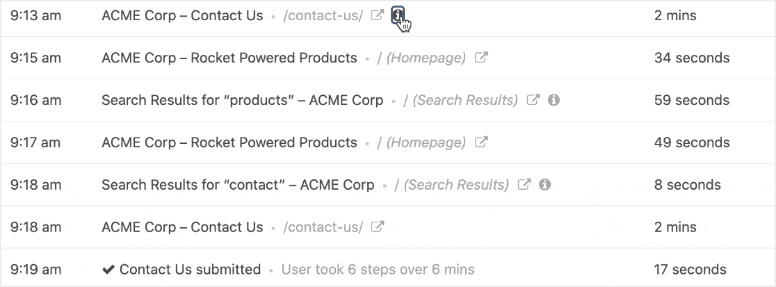
您可以查看他们访问的时间、查看的页面和帖子、花费的时间等等。 用户采取的每一步都带有时间戳,因此您可以查看哪些页面具有吸引力且转化率更高。
这就是今天的全部内容! 我们希望您已经学会了如何在 Google Analytics 中轻松设置表单跟踪。
如果您想对表单进行更多操作,则可能需要查看以下资源:
这些帖子将帮助您设置自动表单通知并保护您的表单免受垃圾邮件提交。 最后一个将帮助您扩大电子邮件列表并从用户那里收集有价值的信息。